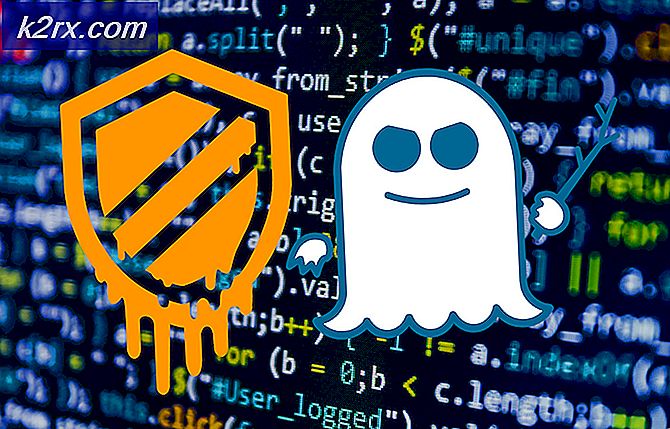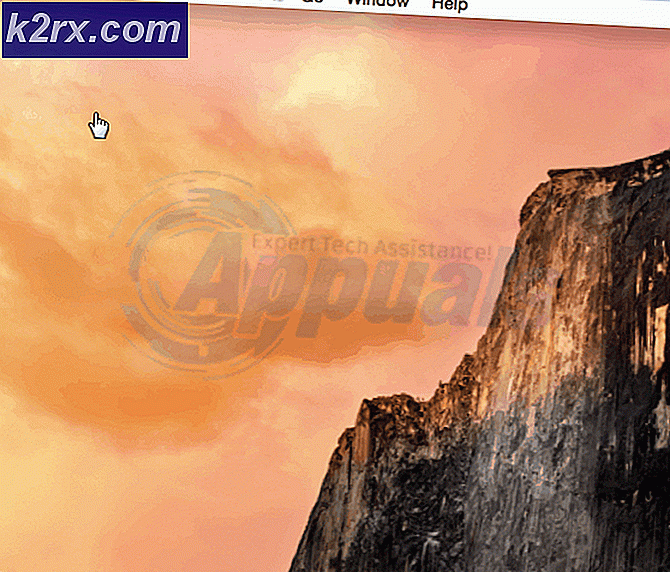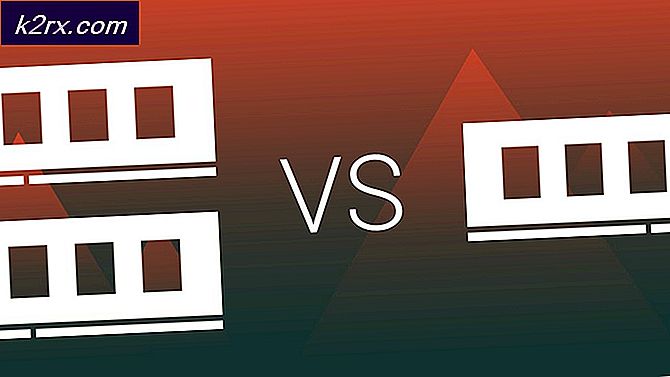Bagaimana Menonaktifkan Tip Online di Aplikasi Pengaturan Windows?
Aplikasi Pengaturan Windows menampilkan tip, link, dan saran pada setiap halaman yang dibuka pengguna. Kiat akan terkait dengan pengaturan khusus yang akan dibuka pengguna. Ini mungkin dalam format teks atau konten video. Namun, semua tip ini untuk pengguna yang baru mengenal pengaturan ini, bukan untuk pengguna yang sudah mengetahui cara di sekitar halaman Pengaturan Windows. Pada artikel ini, kami akan menunjukkan metode untuk menonaktifkan tip online dari halaman aplikasi Pengaturan ini.
Kami juga menyertakan metode Editor Registri untuk pengguna yang menggunakan Windows Home Edition. Kebijakan Grup tidak tersedia di Windows Home Edition.
Menonaktifkan Tips Online melalui Editor Kebijakan Grup Lokal
Editor Kebijakan Grup Lokal memungkinkan administrator mengubah berbagai jenis pengaturan untuk sistem operasi mereka. Pengaturan yang tidak dapat ditemukan di Panel Kontrol atau aplikasi Pengaturan Windows dapat ditemukan di Editor Kebijakan Grup. Pengguna hanya perlu menavigasi ke pengaturan kebijakan dan mengaktifkan / menonaktifkannya sesuai dengan kebutuhan mereka.
Jika Anda menggunakan Windows Home Edition, lompat ke metode Editor Registri untuk hasil yang sama.
Namun, jika Anda memiliki Editor Kebijakan Grup Lokal di komputer Anda, ikuti langkah-langkah di bawah ini untuk menonaktifkan tip online di Pengaturan Windows:
- Pegang Windows kunci dan tekan R untuk membuka Lari. Lalu ketik "gpedit.msc"Dan klik Baik tombol untuk membuka Editor Kebijakan Grup Lokal.
- Arahkan ke Pengaturan Kebijakan dengan mengikuti jalur ini di Editor Kebijakan Grup Lokal:
Konfigurasi Komputer \ Templat Administratif \ Panel Kontrol
- Klik dua kali pada file Izinkan Kiat Daring dan jendela baru akan muncul. Sekarang atur opsi sakelar ke Dengan disabilitas. Klik Ok / Terapkan untuk menyimpan perubahan.
- Ini akan menonaktifkan tips online dan Pengaturan tidak akan menghubungi layanan konten Microsoft.
Menonaktifkan Tips Online melalui Editor Registri
Metode lain untuk menonaktifkan tip online adalah melalui Editor Registri. Metode ini adalah opsi yang lebih baik bagi mereka yang tidak memiliki Kebijakan Grup di sistem operasinya. Mungkin ada kemungkinan nilai atau kunci hilang dalam langkah-langkah berikut. Pengguna akan diminta untuk membuatnya secara manual dan mengubahnya sesuai untuk menonaktifkan tip online untuk Pengaturan Windows.
- tekan Windows + R kunci untuk membuka a Lari dialog, lalu ketik "regedit"Dan tekan Memasukkan membuka Editor Registri. Memilih Iya pilihan untuk UAC (Kontrol Akun Pengguna) cepat.
- Arahkan ke Penjelajah kunci di Editor Registri:
HKEY_LOCAL_MACHINE \ Software \ Microsoft \ Windows \ CurrentVersion \ Policies \ Explorer
- Klik kanan di panel kanan Penjelajah kunci dan pilih Baru> Nilai DWORD (32-bit) pilihan. Beri nama nilai yang baru dibuat sebagai "AllowOnlineTips“. Jika nilainya sudah tersedia, maka lanjutkan saja ke langkah berikutnya.
- Klik dua kali pada AllowOnlineTips nilai dan ubah data nilai menjadi 0.
Catatan: Data nilai 1 adalah untuk benar dan nilai data 0 adalah untuk Salah. - Setelah semua modifikasi, pastikan untuk mengulang kembali komputer Anda untuk menerapkan perubahan.